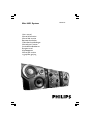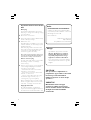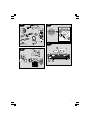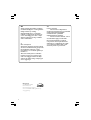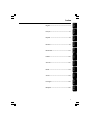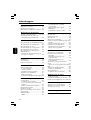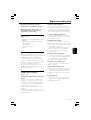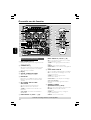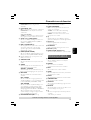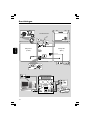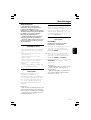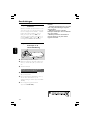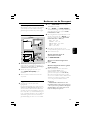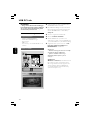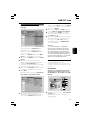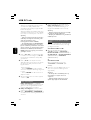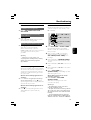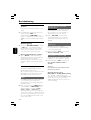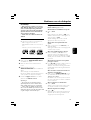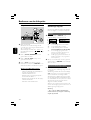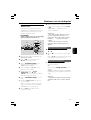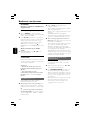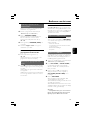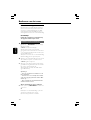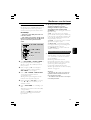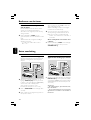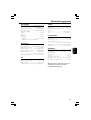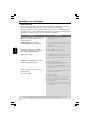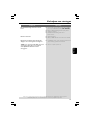FWM779
Mini HiFi System
User manual
Manuel d'utilisation
Manual del usuario
Benutzerhandücher
Gebruikershandleidingen
Manuale per l'utente
Användarhandböckerna
Brugermanual
Käyttöoppaita
Manual do usuário

4
Important notes for users in the
U.K.
Mains plug
This apparatus is fitted with an approved 13
Amp plug. To change a fuse in this type of plug
proceed as follows:
1 Remove fuse cover and fuse.
2 Fix new fuse which should be a BS1362 5 Amp,
A.S.T.A. or BSI approved type.
3 Refit the fuse cover.
If the fitted plug is not suitable for your socket
outlets, it should be cut off and an appropriate
plug fitted in its place.
If the mains plug contains a fuse, this should
have a value of 5 Amp. If a plug without a fuse
is used, the fuse at the distribution board
should not be greater than 5 Amp.
Note: The severed plug must be disposed of
to avoid a possible shock hazard should it be
inserted into a 13 Amp socket elsewhere.
How to connect a plug
The wires in the mains lead are coloured with
the following code: blue = neutral (N),
brown = live (L).
¶ As these colours may not correspond with the
colour markings identifying the terminals in
your plug, proceed as follows:
– Connect the blue wire to the terminal
marked N or coloured black.
– Connect the brown wire to the terminal
marked L or coloured red.
– Do not connect either wire to the earth
terminal in the plug, marked E (or e) or
coloured green (or green and yellow).
Before replacing the plug cover, make certain
that the cord grip is clamped over the sheath
of the lead - not simply over the two wires.
Copyright in the U.K.
Recording and playback of material may
require consent. See Copyright Act 1956 and
The Performer’s Protection Acts 1958 to 1972.
Norge
Typeskilt finnes på apparatens underside.
Observer: Nettbryteren er sekundert
innkoplet. Den innebygde netdelen er
derfor ikke frakoplet nettet så lenge
apparatet er tilsluttet nettkontakten.
For å redusere faren for brann eller elektrisk
støt, skal apparatet ikke utsettes for regn eller
fuktighet.
Italia
DICHIARAZIONE DI CONFORMITA’
Si dichiara che l’apparecchio FWM779, Philips
risponde alle prescrizioni dell’art. 2 comma 1 del
D.M. 28 Agosto 1995 n. 548.
Fatto a Eindhoven
Philips Consumer Electronics
Philips, Glaslaan 2
5616 JB Eindhoven, The Netherlands
CAUTION
Use of controls or adjustment or
performance of procedures other than
herein may result in hazardous
radiation exposure or other unsafe
operation.
VAROITUS
Muiden kuin tässä esitettyjen
toimintojen säädön tai asetusten
muutto saattaa altistaa vaaralliselle
säteilylle tai muille vaarallisille
toiminnoille.

3
AUX/GAME
VOL
DSC WOOX LEVELVAC
USB PC LINK
S
T
A
N
D
B
Y
O
N
M
P
3
77
M
P3
1
23
P3
P2
P1
P4

4
DK
Advarsel: Usynlig laserstråling ved åbning
når sikkerhedsafbrydere er ude af funktion.
Undgå utsættelse for stråling.
Bemærk: Netafbryderen er sekundært
indkoblet og ofbryder ikke strømmen fra
nettet. Den indbyggede netdel er derfor
tilsluttet til lysnettet så længe netstikket
sidder i stikkontakten.
S
Klass 1 laseraparat
Varning! Om apparaten används på annat
sätt än i denna bruksanvisning specificerats,
kan användaren utsättas för osynlig
laserstrålning, som överskrider gränsen för
laserklass 1.
Observera! Stömbrytaren är sekundärt
kopplad och bryter inte strömmen från
nätet. Den inbyggda nätdelen är därför
ansluten till elnätet så länge stickproppen
sitter i vägguttaget.
SF
Luokan 1 laserlaite
Varoitus! Laitteen käyttäminen
muulla kuin tässä käyttöohjeessa mainitulla
tavalla saattaa altistaa käyttäjän
turvallisuusluokan 1 ylittävälle
näkymättömälle lasersäteilylle.
Oikeus muutoksiin varataan. Laite ei
saa olla alttiina tippu-ja roiskevedelle.
Huom. Toiminnanvalitsin on kytketty
toisiopuolelle, eikä se kytke laitetta irti
sähköverkosta. Sisäänrakennettu verkko-
osa on kytkettynä sähköverkkoon aina
silloin, kun pistoke on pistorasiassa.
Energy Star
As an ENERGY STAR
R
Partner, Philips has
determined that this product
meets the ENERGY STAR
R
guidelines for
energy efficiency.

5
English
Français
Português
EspañolDeutschNederlandsItalianoSvenskaDanskSuomi
Index
English ------------------------------------------------ 6
Français -------------------------------------------- 30
Español --------------------------------------------- 54
Deutsch --------------------------------------------- 78
Nederlands -------------------------------------- 102
Italiano -------------------------------------------- 126
Svenska ------------------------------------------- 150
Dansk --------------------------------------------- 174
Suomi --------------------------------------------- 198
Português ---------------------------------------- 222
----------------------------------------- 246

102
Nederlands
Algemene informatie
Bijgeleverde accessoires ............................... 103
Met het oog op het milieu ............................. 103
Onderhouds- en veiligheidsvoorschriften .. 103
Overzicht van de functies
Apparaat en afstandsbediening ............ 104~105
Bedieningstoetsen die enkel op de
afstandsbediening beschikbaar zijn ............ 105
Aansluitingen
Stap 1: Aansluiten van de FM/ MW-antennes ...
.............................................................................. 107
Stap 2: Aansluiten van de luidsprekers ....... 107
Stap 3: Aansluiten op een pc ......................... 107
Stap 4: Aansluiten van een spelconsole ...... 107
Stap 5: Aansluiten van het netsnoer ............ 108
Stap 6: Plaatsen van de batterijen in de
afstandsbediening ............................................. 108
Gebruiken van de afstandsbediening om
het systeem te bedienen ............................. 108
Bedienen van de Gameport
De Gameport .................................................... 109
Voorbereidingen ............................................... 109
Beginnen met bedienen .................................. 109
USB PC Link
Verkorte installatiegids .................................... 110
Pc-systeemvereisten ..................................... 110
Software-installatie ....................................... 110
MusicMatch-software gebruiken ................ 111
Aansluiten van de USB PC Link .................... 111
Philips Sound Agent 2 ................................... 112
Inschakelen van de digitale cd-audio-uitgang 112
Basisbediening
In-/ uitschakelen ................................................ 113
Inschakelen van een apparaat ..................... 113
In de energiebesparende stand-by-stand
schakelen ......................................................... 113
Stand-by schakelen (klok weergeven) ...... 113
Demonstratieprogramma ............................... 113
Instellen van de klok ........................................ 113
Dimmen van het display van het systeem ... 114
Volumeregeling .................................................. 114
Geluidsinstellingen ........................................... 114
wOOx ............................................................. 114
Incredible Surround - ruimtelijk
surround-effect .............................................. 114
Digital Sound Control – digitale
klankregeling .................................................... 114
Virtual Ambience Control – VAC .............. 114
Bedienen van de diskspeler
Geschikte disks ................................................. 115
Plaatsen van de disks ....................................... 115
Afspeelfuncties .................................................. 115
Afspelen van een MP3-disk ............................ 116
Herhalen en afspelen in willekeurige volgorde116
Herhalen ......................................................... 116
Afspelen in willekeurige volgorde ............. 116
Programmeren van disknummers ................. 117
Controleren van het programma .............. 117
Wissen van het programma ....................... 117
Bedienen van de tuner
Afstemmen op een radiozender ................... 118
Programmeren van radiozenders ................. 118
Plug & Play ...................................................... 118
Automatisch programmeren van
voorkeurzenders ........................................... 118
Handmatig programmeren van
voorkeurzenders ........................................... 118
Afstemmen op een geprogrammeerde
zender ................................................................. 119
Wissen van een geprogrammeerde zender119
RDS ..................................................................... 119
Bekijken van de RDS-informatie ................ 119
Instellen van de RDS-klok ........................... 119
Nieuwsuitzendingen ........................................ 120
Inschakelen van de nieuwsfunctie.............. 120
Bedienen van de timer
Instellen van de timer ...................................... 121
Inschakelen/uitschakelen van de timer .... 121
Instellen van de inslaapfunctie van de timer 122
Extra aansluiting
Afspelen van een externe apparaat .............. 122
Aansluiten van een extern apparaat
om analoog op te nemen ............................... 122
Technische gegevens ....................... 123
Verhelpen van storingen ... 124~125
Inhoudsopgave

103
Nederlands
Dit apparaat voldoet aan de radio-
ontstoringseisen van de Europese Unie.
Zie het typeplaatje op de achter- of
onderkant van het systeem voor het
typenummer en het voltage.
Bijgeleverde accessoires
(pagina 3 – P1)
– Installatie-cd-rom met USB PC LINK-software
– USB-kabel
– Afstandsbediening met twee AA-batterijen
–MW-r aamantenne
–FM-draadantenne
– Video-cinch-kabel (geel)
– Netsnoer
Met het oog op het milieu...
Alle overbodig verpakkingsmateriaal is
weggelaten. Wij hebben ervoor gezorgd dat de
verpakking gemakkelijk in drie materialen te
scheiden is: karton (doos), polystyreenschuim
(buffer) en polyethyleen (zakken, beschermfolie).
Uw systeem bestaat uit materialen die door een
gespecialiseerd bedrijf gerecycleerd en
hergebruikt kunnen worden. Informeer waar u
verpakkingsmateriaal, lege batterijen en oude
apparatuur kunt inleveren.
Onderhouds- en
veiligheidsvoorschriften
(pagina 3 – P2)
Vermijd hoge temperaturen, vocht, water
en stof
– Bescherm het systeem, de batterijen en de
disks tegen vocht, regen, zand of extreem hoge
temperaturen (zoals bij verwarmingsapparatuur
of in de felle zon). Houd de disklade altijd dicht
zodat er geen stof op de lens komt.
– Apparaat mag niet worden blootgesteld aan
spatwater.
– Plaats geen gevaarlijke voorwerpen op het
apparaat (bijv. met vloeistof gevulde voorwerpen,
brandende kaarsen).
Vermijd condensproblemen
– Als u het systeem vanuit de kou in een
warme ruimte brengt dan kan de lens beslaan;
Het afspelen van een disk is dan niet mogelijk.
Laat het systeem enige tijd acclimatiseren in een
warme omgeving tot de condens verdwenen is.
Laat de ventilatieopeningen vrij
– Laat in een kastopstelling 10 cm (4 inch)
ruimte vrij aan elke kant van de speler zodat een
goede ventilatie mogelijk is.
Onderhoud van de disks
– Maak een cd schoon door met een zachte,
pluisvrije doek vanuit het midden in een rechte lijn
naar de rand te wrijven. Schoonmaakmiddelen
kunnen de disk beschadigen!
– Schrijf enkel op de bedrukte kant van een
cd-r(w) en alleen met een zachte viltstift.
– Houd de disk bij de rand vast; raak het
oppervlak niet aan.
Onderhoud van het apparaat
– Gebruik een zachte doek die u vochtig maakt
met een zacht schoonmaakmiddel. Gebruik geen
schoonmaakmiddelen die alcohol, spiritus,
ammonia of bijtende middelen bevatten.
Vinden van een geschikte plek
– Plaats het systeem op een vlakke, harde en
stabiele ondergrond.
Ingebouwd beveiligingscircuit
– Onder extreme omstandigheden kan het
voorkomen dat het systeem automatisch stand-
by geschakeld wordt. Mocht dit gebeuren, laat
het systeem dan afkoelen voor u het opnieuw
gebruikt.
Energiebesparing
– Dit systeem is zo ontworpen dat het in de
energiebesparende stand-by-stand minder dan
1 W elektriciteit gebruikt.
Algemene informatie

104
Nederlands
Overzicht van de functies
Apparaat en afstandsbediening
1 ECO POWER-indicator
–Brandt als het systeem in de energiebesparende
stand-by-stand staat.
2 STANDBY ON B
– Om in de energiebesparende stand-by-stand te
schakelen of om het systeem in te schakelen.
– *Om stand-by te schakelen.
3 Display
4 CLOCK•TIMER (CLK/TIMER)
– *Om de klok of timer in te stellen.
5 RDS•NEWS
– Bij de tuner, om de RDS-informatie te kiezen.
– Bij andere apparaten, om het nieuws in/uit te
schakelen.
6 CD / TUNER / USB PC LINK /
AUX•GAME
– Om het gewenste apparaat te kiezen.
– CD: om te kiezen tussen disk 1 tot 5.
– TUNER: om te kiezen tussen de FM- en de
MW-band.
– AUX•GAME: om te kiezen tussen AUX en
GAMEPORT.
7 PREV•PRESET 4 (TITLE -) (í)
NEXT•PRESET 3 (TITLE +) (ë)
– CD: om een nummer te kiezen of om een titel
van een MP3-disk te kiezen.
– TUNER: om een geprogrammeerde zender te
kiezen.
– CLOCK: om de minuten in te stellen.
– USB PC LINK: om een nummer uit de playlist te
kiezen.
8 STOP• DEMO STOP Ç
– Om een bepaalde bedieningsfunctie te beëindigen.
– CD: om het afspelen te beëindigen en om een
programma te wissen.
– TUNER: *om een geprogrammeerde
radiozender te wissen.
– USB PC LINK: om het afspelen te beëindigen.
(enkel op het apparaat)
– *Om het demonstratieprogramma in/ uit te
schakelen.
9 SEARCH•TUNING
(ALBUM/PLAYLIST) ( à á)
–
CD: *om een vorige/volgende passage te zoeken.
– MP3-CD: Hiermee wordt een album
geselecteerd.
– TUNER: om af te stemmen op een lagere/
hogere radiofrequentie.
– CLOCK: om het uur in te stellen.
* = Houd de toets langer dan twee seconden ingedrukt.
AUX/GAME
VOL
DSC WOOX LEVELVAC
USB PC LINK
§
(
•
≥
&
#
7
6
*
8
0
9
∞
¤
⁄
º
4
!
ª
@
‹
≤
£
™
¡
)
(
*
&
^
%
1
2
3
4
5
6
!
@
#
$
7
0
9
8

105
Nederlands
– USB PC LINK: Selecteer uw gewenste
afspeellijst.
0 PLAY•PAUSE ÉÅ
– CD: om het afspelen te starten/te onderbreken.
– USB PC LINK: om het afspelen te starten/te
onderbreken.
(enkel op het apparaat)
– TUNER: *om Plug & Play op te starten en/of om
het programmeren van radiozenders te starten.
! wOOx 1/2/3 (wOOx LEVEL)
– Om de verschillende instellingen te kiezen voor
het versterkte wOOx-klankeffect (wOOx 1,
wOOx 2 of wOOx 3).
@ MIX IT (GAME MIX IT)
– Om het geluid van uw spelconsole te mixen met
uw favoriete muziek die op één van deze
apparaten afgespeeld wordt (CD, TUNER,
USB PC LINK of AUX).
# MODE (GAME SOUND)
– Om de verschillende equalizer-instellingen voor de
Gameport te kiezen (SPEED, PUNCH of BLAST).
$ Sluit de USB-kabel aan op het systeem en de
USB-poort van de pc.
% GAME VOLUME
– Om het volumeniveau van de spelconsole in te
stellen.
^ VIDEO
– Sluit met behulp van een videokabel aan op de
video-uitgang van uw spelconsole.
AUDIO L. / AUDIO R.
– Sluit met behulp van een audiokabel aan op de
linker- /rechteraudiouitgang van uw spelconsole.
& INC SURR
– Om het Incredible Surround-effect in/uit te
schakelen.
DSC / PRESET
– Om de verschillende voorgeprogrammeerde
equalizer-instellingen voor een bepaald type klank
te kiezen (OPTIMAL, JAZZ, ROCK of POP).
VAC / REVERB
– Om de verschillende equalizer-instellingen voor
een bepaald type omgeving te kiezen (HALL,
CINEMA, CONCERT, CYBER of ARCADE).
*Omgevingsgeluidsmodi PRESET en REVERB zijn
alleen beschikbaar wanneer de optionele
software, Philips Sound Agent 2 ingeschakeld is
tijdens de USB PC Link-toepassing.
* MASTER VOLUME (VOL +-)
Overzicht van de functies
– Om het volumeniveau in te stellen.
( PROG (PROGRAM)
– CD: om het programmeren van nummers te
starten of te bevestigen.
– TUNER: om het *automatisch/ handmatig
programmeren van zenders te starten.
– CLOCK: om te kiezen tussen het 12- of 24-
uurssysteem voor de klok.
) n
– Sluit de stekker van de hoofdtelefoon aan. Het
geluid van de luidsprekers wordt dan uitgeschakeld.
¡ VU meters
– Geven de signaalsterkte van het linker-/
rechterkanaal weer.
™ iR SENSOR
– Richt de afstandsbediening naar deze sensor.
£ Disklades (1~5)
≤ OPEN•CLOSE 0 (DISC 1~5)
– Om de betreffende disklade te openen/te sluiten.
Bedieningstoetsen die enkel op de
afstandsbediening beschikbaar zijn
∞ CD 1~5
– Om de disklade te kiezen en het afspelen
meteen te starten.
§ REPEAT
– Om een nummer/een disk /alle
geprogrammeerde nummers te herhalen.
≥ DIM
– Om het dimmen in of uit te schakelen.
• SLEEP
– Om de inslaapfunctie van de timer (automatisch
uitschakelen) in te stellen.
ª MUTE
– Om het geluid uit te schakelen en weer aan te zetten.
º TIMER ON/OFF
– Om de timer in/uit te schakelen.
⁄ SHUFFLE
– Om het afspelen in willekeurige volgorde in/uit
te schakelen.
¤ DISPLAY
– Om bij MP3-disks de naam van het album en de
titel in het display weer te geven.
‹ B
– Om in de energiebesparende stand-by-stand te
schakelen.
– *Om stand-by te schakelen.
* = Houd de toets langer dan twee seconden ingedrukt.

106
Nederlands
Aansluitingen
Game console
OUT
OUT
MW
Rear panel
Front panel
S
S
netsnoer
FM-draadantenne
MW-raamantenne
spelconsole
achterkant
Voorkant
luidspreker
(links)
luidspreker
(rechts)

107
Nederlands
WAARSCHUWING!
– Gebruik enkel de bijgeleverde
luidsprekers. Het beste geluid krijgt
u door het hoofdapparaat en de
luidsprekers te combineren. Het gebruik
van andere luidsprekers kan het apparaat
beschadigen en heeft een nadelige
invloed op de geluidskwaliteit.
–Verbind of wijzig nooit aansluitingen
terwijl het apparaat ingeschakeld is.
– Steek de stekker van het netsnoer pas
in het stopcontact als u klaar bent met
alle aansluitingen.
Stap 1: Aansluiten van de
FM/MW-antennes
– Plaats de MW-raamantenne op een legplank
of bevestig de antenne aan een rek of aan de
muur.
– Rol de FM-antenne uit en bevestig de
antenne aan de muur.
– Richt de antennes voor een zo helder
mogelijke ontvangst.
– Plaats de antennes zo ver mogelijk uit de
buurt van tv’s, videorecorders of andere
stralingsbronnen om ongewenste ruis te
voorkomen.
–Voor een betere FM-stereo-ontvangst, kunt
u een FM-buitenantenne aansluiten.
Stap 2: Aansluiten van de
luidsprekers
Sluit de luidsprekerkabels aan op de
aansluitklemmen SPEAKERS, de
rechterluidspreker op “R” en de linkerluidspreker
op “L” , de gekleurde (gemerkte) draad op de
“+” en de zwarte (ongemerkte) draad op de
“-”. Steek het afgestripte uiteinde van de
luidsprekerkabel helemaal in de klem zoals
aangegeven.
Opmerkingen:
– Zorg ervoor dat de luidsprekerkabels op de juist
manier aangesloten worden. Onjuiste aansluitingen
kunnen het systeem beschadigen door kortsluiting.
– Sluit niet meer dan één luidspreker aan op elk
paar luidsprekerklemmen
+
/
-
.
Stap 3: Aansluiten op een pc
Gebruik de bijgeleverde USB-kabel om het
systeem aan te sluiten op de USB-poort van uw
personal computer. Na het installeren van de
applicatiesoftware USB PC LINK op uw pc, kunt
u uw muziekverzameling afspelen via het
systeem (zie “USB PC Link “).
Stap 4: Aansluiten van een
spelconsole
BELANGRIJK!
De Gameport-ingangen zijn enkel
bedoeld voor een spelconsole.
a. Gebruik de videokabel (niet bijgeleverd) van de
spelconsole om de video-uitgang van de
spelconsole te verbinden met de aansluiting
GAMEPORT-VIDEO.
b.. Gebruik de audiokabels (niet bijgeleverd) van de
spelconsole om de audio-uitgangen van de
spelconsole te verbinden met de aansluitingen
GAMEPORT-AUDIO L. / AUDIO R..
c. Gebruik een videokabel (geel) om de aansluiting
VIDEO OUT aan te sluiten op de video-
ingang van uw tv.
Opmerkingen:
– De video-ingang op de tv is normaal gezien geel
en kan de naam A/V In, CVBS, Composite of
Baseband hebben.
– Plaats de voorluidsprekers niet te dicht bij uw tv
om te voorkomen dat het magnetisch veld het
beeld van de tv verstoort.
Aansluitingen

108
Nederlands
Stap 5: Aansluiten van het
netsnoer
Wanneer de stekker van het netsnoer voor de
eerste keer in het stopcontact gestoken wordt,
kan in het display "AUTO INSTALL – PRESS
PLAY" (automatisch installeren – druk op
PLAY) verschijnen. Druk op ÉÅ op het
apparaat om alle beschikbare radiozenders op
te slaan (pagina 3 – P3) of druk op Ç om te
beëindigen (zie “Bedienen van de tuner”).
Stap 6: Plaatsen van de
batterijen in de
afstandsbediening
1 Open het klepje van het batterijvak.
2 Plaats twee batterijen, type R06 of AA, en let
hierbij op de indicaties (+-) binnenin het
vak.
3 Sluit het batterijvak.
Gebruiken van de afstandsbediening
om het systeem te bedienen
1 Richt de afstandsbediening recht naar de sensor
(iR) op het apparaat.
2 Kies het apparaat dat u wilt bedienen door op
één van de bronkeuzetoetsen op de
afstandsbediening te drukken (bijvoorbeeld CD,
TUNER).
3 Kies vervolgens de gewenste functie
(bijvoorbeeld ÉÅ,
í,
ë).
Aansluitingen
LET OP!
–Verwijder de batterijen als ze leeg zijn
of als u ze gedurende langere tijd niet
zult gebruiken.
– Gebruik geen oude en nieuwe
batterijen of batterijen van verschillende
types door elkaar.
– Batterijen bevatten chemicaliën en
moeten daarom op de juiste manier
ingeleverd worden.

109
Nederlands
Bedienen van de Gameport
De Gameport
Via de Gameport kunt u uw spelconsole aansluiten
op dit minisysteem zodat u dankzij de krachtige
geluidsweergave helemaal in het spel kunt opgaan.
Voorbereidingen
1 Sluit de video- en audio-uitgangen van uw
spelconsole aan op de bijbehorende video- en
audio-ingangen GAMEPORT (zie “Aansluitingen
– Aansluiten van een spelconsole”).
2 Sluit de video-ingang van uw tv aan op de
uitgang VIDEO OUT (CVBS) op de
achterkant.
3 Steek de stekkers van alle netsnoeren in het
stopcontact.
Beginnen met bedienen
4 Zet de tv aan en kies het juiste video-
ingangskanaal.
Het video-ingangskanaal van de tv kan de naam
AUX(iliary) IN, AUDIO/VIDEO (A/V)IN, EXT 1
enzovoort hebben. Deze kanalen bevinden zich
meestal in de buurt van kanaal 00 op uw tv. Het
kan ook zijn dat er op uw afstandsbediening een
toets of schakelaar zit waarmee de verschillende
videokanalen gekozen kunnen worden. Zie de
gebruiksaanwijzing van uw tv voor meer details.
5 Druk op AUX•GAME tot in het display
“GAMEPORT“ verschijnt.
6 Druk op MODE (of op GAME SOUND op
de afstandsbediening) om het type klankeffect te
kiezen dat het beste bij uw spel past: SPEED,
PUNCH, BLAST of OFF.
7 Als u het geluid van uw spel wilt mixen met uw
favoriete muziek, druk dan op MIX-IT om de
gewenste muziekbron te kiezen: CD, TUNER,
USB PC LINK, AUX of OFF (uit).
CD ™ “MIX-CD"
TUNER ™ “MIX-TU"
USB PC LINK ™ “MIX-USB"
AUX ™ “MIX-AUX"
OFF ™ “MIX-OFF"
8 Start, indien nodig, het afspelen op het
bronapparaat dat u gekozen heeft om te mixen.
9 Start uw favoriete spel.
Om het volumeniveau van de
spelconsole in te stellen
● Stel GAME VOLUME in.
Om met een ander bronapparaat te
mixen
● Druk op MIX-IT.
Om het bronapparaat waarmee gemixt
wordt te bedienen
● Druk op de bijbehorende bronkeuzetoets
(bijvoorbeeld CD, TUNER) op de
afstandsbediening en kies vervolgens de
gewenste functie (bijvoorbeeld É,
í,
ë).
Als u bijvoorbeeld gekozen heeft voor mixen
met een cd en u wilt een andere disklade kiezen,
druk dan eerst op CD en vervolgens op CD
1~5 om de gewenste disklade te kiezen.
Opmerkingen:
– GAME VOLUME en MIX-IT kunnen enkel
ingeschakeld worden als de spelconsole gekozen is.
– Als uw spelconsole ingeschakeld is dan blijft het
videobeeld altijd op uw tv-scherm staan, ook al
heeft u de Gameport niet gekozen.
Game console
Front panel
Rear panel
S
P
E
E
D
P
U
N
C
H
B
L
A
S
T
M
O
D
E
MODE
M
I
X
-
I
T
G
A
M
E
S
O
U
N
D
GAME SOUND
G
A
M
E
V
O
L
U
M
E
G
A
M
E
GAME
•AU
X
UX
A
U
D
I
O
L
.
V
I
D
E
O
A
U
D
I
O
R
.
2
3
1
5
6
7
Spelconsole
Achterkant
Voorkant

110
Nederlands
USB PC Link
BELANGRIJK!
– Zorg ervoor dat de mute-instelling op
het PC-bedieningspaneel uitgeschakeld is
om er zeker van te zijn dat u het geluid
van het audiosysteem hoort!
Verkorte installatiegids
Pc-systeemvereisten
–Windows 98SE/ME/ 2000/XP
– Intel Pentium MMX200 of hoger
– Cd-rom-drive
– USB-poort
–Vrije ruimte op de harddisk: 80 MB voor de
software
Software-installatie
1 Schakel de PC in en plaats de installatie-CD in
het CD-ROM-station van de PC.
2 De installatiehandleiding verschijnt automatisch.
Gebeurt dit niet, ga dan in Windows Verkenner
naar het CD-ROM-station en dubbelklik op
Setup.exe.
3 Selecteer de gewenste taal uit de lijst.
4 Selecteer Software-installatie.
5 Sluit de USB-kabel aan op de PC en het
audiosysteem en druk op de toets USB PC Link
op de audioinstallatie of op de afstandsbediening.
6 Volg de instructies op het scherm om de PC
Link driver, Philips Sound Agent 2 en
MUSICMATCH te installeren.
Opmerkingen:
– Minimum besturingssysteemvereiste voor Philips
Sound Agent 2: Windows 2000 of XP.
– Tijdens de installatie wordt de vorige
MusicMatch Jukebox-software op uw PC
vervangen.
Verklaringen
Windows en Pentium zijn handelsmerken van
Microsoft Corporation en Intel Corporation.
Alle overige handelsmerken zijn eigendom van
de desbetreffende eigenaren. USB PC Link-
voorbeeldmuziekstuk, muziek van Chemistry
(www.chemistryteam.com)
2
1
6
5
4
3

111
Nederlands
MusicMatch-software gebruiken
Een “Music library” (muziekbibliotheek)
aanleggen
Voeg muziekbestanden toe aan Music Library
Voeg bestanden toe aan My Library door
muziekstukken van een willekeurige plek in
Windows in het venster My Library te slepen
en neer te zetten.
U kunt ook op Add Files klikken in het Music
Center om muziekstukken toe te voegen.
1 Klik op de toets Add Files in het venster Music
Library.
2 Ga in de computer naar de map waar de
geluidsbestanden zijn opgeslagen. Schakel het
selectievakje Also Add Tracks in van
submappen om alle muziekstukken in de huidige
map en alle submappen toe te voegen.
3 Klik op de toets Select All om alle bestanden in
de huidige en alle submappen te selecteren.
4 Klik op Add.
Bestanden worden toegevoegd aan My Library.
Een “Playlist” (afspeellijst) maken
1 Sleep en zet bestanden of mappen met
muziekbestanden van elke willekeurige plek op
de computer of My Library in het venster
Playlist. Uw bestanden worden afgespeeld. Of
u klikt op de toets Open in het venster Playlist
om naar muziek te zoeken en deze aan toe te
voegen aan de Playlist.
2 Klik op de toets Save in de Playlist of ga naar
het menu Options>Playlist>Save Playlist.
3 U wordt gevraagd de Playlist een naam te
geven. In het veld Name, typt u de naam die u
deze Playlist wilt geven.
4 Klik op de toets Save. Nu kunt u alle opgeslagen
afspeellijsten afspelen met het geluidssysteem
door op de toetsen S of T te drukken.
Raadpleeg Aansluiten op de USB PC Link
voor bedieningsdetails.
Opmerking:
– Het is niet mogelijk om een afspeellijst te
maken vanaf de cd-wisselaar van het systeem.
Mocht u problemen ondervinden bij het gebruik
van USB PC LINK, kijkt u dan bij de Frequently
Asked Questions (FAQ – Veelgestelde vragen) die
op de USB PC LINK-installatiedisk opgeslagen zijn
of ga naar “www.audio.philips.com” voor de laatste
update van de Frequently Asked Questions.
Aansluiten van de USB PC Link
Met de USB PC LINK kunt u uw
muziekverzameling op uw pc afspelen via de
krachtige versterker en de luidsprekers van dit
systeem.
BELANGRIJK!
Controleer of de MusicMatch-software
geïnstalleerd is. Raadpleeg de hoes van
de CD-ROM voor de installatie van USB
PC Link.
AUX/GAME
VOL
DSC WOOX LEVELVAC
USB PC LINK
1
2
3
4
5
3
1 Zet uw computer aan en start “MUSICMATCH
JUKEBOX” op.
➜ Het volumeniveau van de pc mag niet
uitgeschakeld zijn.
USB PC Link

112
Nederlands
2 Druk op USB PC LINK.
➜ Als er een audiosignaal herkend wordt dan
verschijnt in het display “CONNECTING”
(verbinding wordt gemaakt) en begint de USB-
indicator te knipperen.
➜ Als in het display “NO CONNECTION” (geen
verbinding) verschijnt dan moet u de verbinding
tussen uw pc en het minisysteem controleren.
Opmerking:
–Wanneer de USB PC Link-modus geactiveerd is,
wordt Philips Sound Agent 2 automatisch gestart
(indien het geïnstalleerd is onder
besturingssystemen Windows 2000/XP).
–De standaardinstelling voor PRESET/REVERB is
respectievelijk MP3/Studeerkamer. U kunt uit de
lijst met verschillende geluidsmodi de modus kiezen
die aan uw muziek- en omgevingsvoorkeur voldoet.
Daarnaast kunt u PRESET (modus Neutraal) en
REVERB (modus Geen omgeving) voor minimaal
geluidseffect selecteren.
3 Druk op à of á om uw favoriete afspeellijst
te selecteren en druk vervolgens op í of ë
tot het gewenste muziekstuk in de afspeellijst
gemarkeerd is.
4 Druk op ÉÅ om het afspelen te starten.
➜ De informatie over het nummer verschijnt in
het display. Het display ondersteunt enkel
Engelse karakters.
Tijdens het afspelen,
–Druk op SHUFFLE om alle beschikbare
nummers in de playlist in willekeurige volgorde af
te spelen.
–Druk op REPEAT om alle nummers in de
playlist te herhalen.
5 Om te beëindigen kiest u een andere apparaat
of drukt u op Ç.
Philips Sound Agent 2
Philips Sound Agent 2 is een BONUS-
software die bij het Philips-audiosysteem wordt
geleverd om de weergavekwaliteit van MP3-
muziek via USB PC Link te verbeteren.
1 Philips Sound Agent 2 wordt automatisch
gestart wanneer USB PC Link geselecteerd is.
2 Druk op DSC/PRESET of VEC/REVERB om
verschillende Preset of Reverb-geluidseffecten te
selecteren.
3 Voor meer details over het gebruik van de
Philips Sound Agent 2-functies op de PC
raadpleegt u de Gebruiksaanwijzing op de
meegeleverde CD-ROM of het menu Help.
Opmerking:
– Minimum besturingssysteemvereiste voor Philips
Sound Agent 2: Windows 2000 of XP.
– Raadpleeg de CD-ROM-hoes voor gedetailleerde
installatieprocedure.
Inschakelen van de digitale cd-audio-
uitgang
Voor u een cd afspeelt in de cd-rom-drive van
uw pc, moet de hardware van de pc als volgt
geconfigureerd worden:
Voor Windows ME/2000/ XP
1 Open het Configuratiescherm en kies :
“SYSTEM
(SYSTEEM) ™ HARDWARE ™
DEVICE MANAGER
(APPARAATBEHEER) ™
CD-ROM DRIVES ™ ACTION–PROPERTIES
(EIGENSCHAPPEN) ™ PROPERTIES
(EIGENSCHAPPEN)”.
OF
Voor Windows 98SE
Open het Configuratiescherm en kies:
“MULTIMEDIA” en “CD MUSIC” (CD-
MUZIEK).
2 Controleer of de optie ‘Digitale audio-cd voor
deze cd-rom-speler inschakelen’ gekozen is
(ingeschakeld).
Opmerking:
–Het kan zijn dat u de handleiding van de pc
moet nakijken voor de juiste manier van
configureren.
– Gebruik het Philips audiosysteem voor het
optimale afspeeleffect van de CD/MP3-CD.
USB PC Link

113
Nederlands
In-/uitschakelen
Inschakelen van een apparaat
● Druk op CD, TUNER, USB PC LINK of
AUX•GAME.
In de energiebesparende stand-by-
stand schakelen
● Druk op B.
➜ De toets ECO POWER begint te branden.
➜ Het display wordt leeggemaakt.
Stand-by schakelen (klok weergeven)
● Houd B ingedrukt.
➜ De klok verschijnt in het display.
➜ Als u vanuit stand-by op de toets
CLOCK•TIMER drukt dan wordt het systeem in
de energiebesparende stand-by-stand
geschakeld.
Opmerking:
– Controleer, voor u het systeem in de
energiebesparende stand-by-stand of stand-by
schakelt, of het demonstratieprogramma
uitgeschakeld is.
Demonstratieprogramma
Als het demonstratieprogramma ingeschakeld is
dan worden, iedere keer dat u het systeem in de
energiebesparende stand-by-stand of stand-by
schakelt, de verschillende functies getoond die
het systeem biedt.
Om het demonstratieprogramma in te
schakelen
● Houd, vanuit de energiebesparende stand-by-
stand of vanuit stand-by, de toets Ç op het
apparaat ingedrukt tot in het display "DEMO ON"
(demonstratie aan) verschijnt.
Om het demonstratieprogramma uit te
schakelen
● Houd Ç op het apparaat ingedrukt tot in het
display "DEMO OFF" (demonstratie uit)
verschijnt.
Instellen van de klok
De klok kan ingesteld worden op het 12-uurs-
of het 24-uurssysteem (bijvoorbeeld ("11:59
PM" of "23:59").
VOL
DSC WOOX LEVELVAC
(00:00 î 12:00AM)
(
00
:00 /
12
:00AM)
(00:
00
/ 12:
00
AM)
1
2
4
5
3
26
1 Houd CLK/ TIMER (of CLOCK•TIMER op
het apparaat) ingedrukt tot in het display
"SELECT CLOCK OR TIMER" (kies klok of
timer) verschijnt.
2 Druk vervolgens op ë om het display te
wijzigen in “CLOCK” en druk nogmaals op
CLK/ TIMER (CLOCK•TIMER) om te
bevestigen.
3 Druk herhaaldelijk op PROGRAM (PROG)
om te kiezen tussen de 12-uursklok en de 24-
uursklok.
4 Druk herhaaldelijk op à of á om het uur in te
stellen.
5 Druk herhaaldelijk op í of ë om de minuten
in te stellen.
6 Druk op CLK/ TIMER (of op
(CLOCK•TIMER) om de instelling op te slaan.
➜ De klok begint te lopen.
Om de klok te lezen als één van de
apparaten gekozen is
● Druk eenmaal op CLK / TIMER
(CLOCK•TIMER).
➜ De klok verschijnt gedurende enkele
seconden in het display.
Opmerkingen:
– De klokinstellingen worden gewist als de
netvoeding onderbroken wordt.
– Als tijdens het instellen van de klok gedurende
90 seconden geen enkele toets ingedrukt wordt
dan wordt het instellen van de klok automatisch
beëindigd.
–Voor het automatisch instellen van de tijd met
behulp van de tijdsinformatie in het RDS-signaal, zie
“Bedienen van de tuner – Instellen van de RDS-klok”.
Basisbediening

114
Nederlands
Dimmen van het display van het
systeem
U kunt de gewenste helderheid kiezen voor het
display.
● In elke willekeurige geactiveerde stand drukt u
herhaalde malen op DIM op de
afstandsbediening of DIM MODE op het
systeem om de DIM-stand in of uit te schakelen.
➜ DIM verschijnt in het display, behalve bij DIM
OFF.
Weergeven van de klok
Volumeregeling
● Stel de knop MASTER VOLUME in (of druk
op VOL +/- op de afstandsbediening) om
het geluidsniveau harder of zachter te zetten.
➜ "VOL MIN" is het laagste volumeniveau en
“VOL MAX” is het hoogste volumeniveau.
Om het geluid tijdelijk uit te schakelen
● Druk op MUTE op de afstandsbediening.
➜ Het afspelen gaat verder zonder geluid en in
het display staat "MUTE" (geluid uit).
➜ Om het geluid weer aan te zetten, drukt u
nogmaals op MUTE of zet u het volumeniveau
harder.
Geluidsinstellingen
De klankeffecten DSC en VAC kunnen niet
tegelijkertijd ingeschakeld worden.
Als u de spelconsole gekozen heeft, kunnen deze
klankeffecten geen van allen gekozen worden
maar wOOx en Game Sound echter wel.
wOOx
Het wOOx-geluidseffect is speciaal ontworpen
voor het produceren en verwerken van
geluidssignalen met een krachtige dynamiek bij
zeer lage frequenties.
● Druk op de gewenste toets wOOx 1/2/3 (of
druk herhaaldelijk op wOOx LEVEL op de
afstandsbediening) om te kiezen : wOOx 1,
wOOx 2, wOOx 3 of wOOx OFF (uit).
➜ Sommige disks zijn met een grote dynamiek
opgenomen. Er kan dan vervorming optreden als
het volume hard staat. Als dit gebeurt dan kunt u
het beste het wOOx-effect uitschakelen of het
volume zachter zetten.
Incredible Surround - ruimtelijk
surround-effect
Met de Incredible Surround-functie wordt de
virtuele afstand tussen de voorluidsprekers
vergroot zodat er een enorm ruimtelijk en
allesomvattend stereo-effect ontstaat.
● Druk op INC SURR om het incredible
surround-geluidseffect in/ uit te schakelen.
➜ Indien ingeschakeld dan verschijnt in het
display
IS.
Digital Sound Control – digitale
klankregeling
De DSC-functie biedt verschillende
voorgeprogrammeerde equalizer-instellingen
voor een bepaald type klank.
● Druk herhaaldelijk op DSC om te kiezen uit:
OPTIMAL, JAZZ, ROCK of POP.
Virtual Ambience Control – VAC
De VAC-functie biedt verschillende equalizer-
instellingen voor een bepaald type omgeving.
● Druk herhaaldelijk op VAC om te kiezen uit:
HALL, CINEMA, CONCERT, CYBER of
ARCADE.
Opmerking:
– Als u VAC kiest dan wordt Incredible Surround
automatisch ingeschakeld.
Automatisch kiezen van de
DSC-wOOx- en de VAC-wOOx-instelling
Voor elke DSC- of VAC-instelling wordt
automatisch de meest geschikte wOOx-instelling
gekozen. U kunt echter ook handmatig de
wOOx-instelling kiezen die het beste past voor
uw luisteromgeving.
Basisbediening

115
Nederlands
BELANGRIJK!
– Dit systeem is geschikt voor gewone
disks. Gebruik daarom geen accessoires
zoals een disk-adapterring of diskfolie
enzovoort die in de handel verkrijgbaar
zijn; deze kunnen het mechanisme van
de wisselaar beschadigen.
– Plaats niet meer dan één disk in elk
diskvak.
Geschikte disks
Dit systeem is geschikt voor het afspelen van :
– Alle vooropgenomen audio-cd’s
– Alle gefinaliseerde audio-cd-r’s en audio-cd-
rw’s
– MP3-cd’s (cd-rom’s met MP3-nummers)
Plaatsen van de disks (pagina 3 – P4)
1 Druk op de toets OPEN•CLOSE 0 DISC 1
om disklade 1 te openen.
2 Plaats een disk met de bedrukte kant naar
boven.
3 Druk nogmaals op de toets
OPEN •CLOSE 0 DISC 1 om de disklade te
sluiten.
➜ In het display verschijnt “READING“.
De gekozen disklade, het totale aantal nummers
en de speelduur verschijnen in het display.
4 Herhaal de stappen 1 tot 3 om een disk te
plaatsen in de disklades 2 tot 5.
Opmerkingen:
– Om er zeker van te zijn dat het systeem
optimaal functioneert, moet u wachten tot de
disk(s) volledig gelezen zijn voor u verdergaat.
–U kunt slechts één disklade tegelijk openen.
Als u een tweede disklade opent voor de eerste
dicht is dan gaat de eerste lade automatisch dicht
en gaat vervolgens de tweede lade open.
Afspeelfuncties
Plaats de disks (pagina 3 – P4)
Om alle disks in de disklades af te spelen
● Druk op ÉÅ.
OF
Druk, terwijl de speler stilstaat, op CD om de
disklade te kiezen waarmee u wilt beginnen en
druk vervolgens op ÉÅ.
➜ Alle aanwezige disks worden eenmaal
afgespeeld en daarna stopt de speler.
Om slechts één bepaalde disk af te
spelen
● Druk op één van de toetsen CD 1~5 op de
afstandsbediening.
➜ De gekozen disk wordt eenmaal afgespeeld
en daarna stopt de speler.
Om een bepaald nummer te kiezen
● Druk herhaaldelijk op í of ë tot het
gewenste nummer in het display verschijnt.
➜ Tijdens het afspelen in willekeurige volgorde
(shuffle), heeft het indrukken van de toets í
geen effect.
Om tijdens het afspelen een bepaalde
passage te zoeken
● Houd à of á ingedrukt en laat los wanneer u
de gewenste passage gevonden heeft.
➜ Tijdens het zoeken wordt het geluid zachter
gezet. Bij MP3-disks wordt het geluid helemaal
uitgeschakeld.
Om een disk te verwisselen zonder het
afspelen te onderbreken
● Druk op de toets OPEN •CLOSE 0 van één
van de disklades die niet aan het spelen is (zie
“Plaatsen van de disks”).
Als disklade 1 bijvoorbeeld op dit moment aan
het spelen is dan kunt u de disks in de disklades
2 tot 5 verwisselen.
Om het afspelen te onderbreken
● Druk op ÉÅ.
➜ Om op de normale manier verder te gaan
met afspelen herhaalt u het bovenstaande.
Om het afspelen te beëindigen
● Druk op Ç.
➜ Als het systeem gedurende 30 minuten stil
blijft staan dan wordt overgeschakeld naar de
energiebesparende stand-by-stand.
Bedienen van de diskspeler

116
Nederlands
Afspelen van een MP3-disk
AUX/GAME
VOL
DSC WOOX LEVELVAC
USB PC LINK
M
P
3
1
A02 T001
ALB
TITLE
A02 T008
3
4
2
1 Plaats een MP3-disk.
➜ Het lezen van de disk kan langer dan 10
seconden duren door het grote aantal nummers
dat op één disk staat.
➜ In het display verschijnt " AXX TYYY". XX is
het huidige albumnummer en YYY is het huidige
titelnummer.
2 Druk op à / á (ALBUM 43) om het
gewenst album te kiezen.
3 Druk op í / ë (TITLE -+) om de
gewenste titel te kiezen.
4 Druk op ÉÅ om het afspelen te starten.
● Druk tijdens het afspelen op DISPLAY om de
naam van het album en de titel weer te geven.
Ondersteunde MP3-diskformaten:
– ISO9660, Joliet, UDF 1,5
– Maximum aantal titels: 999 (afhankelijk van
de lengte van de filenamen)
– Maximum aantal albums: 99
– Ondersteunde bemonsteringsfrequenties :
32 kHz, 44,1 kHz, 48 kHz
– Ondersteunde bitsnelheden: 32~256 (kbps),
variabele bitsnelheden
– ID3-velden: V1,1, V2,2, V2,3, V2,4
Herhalen en afspelen in
willekeurige volgorde
U kunt de verschillende manieren van afspelen
kiezen en wijzigen voor of tijdens het afspelen.
Herhalen
1 Druk herhaaldelijk op REPEAT op de
afstandsbediening om te kiezen tussen:
A
B
C
D
E
A – om het huidige nummer te herhalen.
B – om de huidige disk te herhalen.
C – om alle aanwezige disks te herhalen
(niet beschikbaar voor dit model)
D – om het huidige geprogrammeerde
nummer te herhalen (enkel als er een
programma aan het spelen is)
E – om alle geprogrammeerde nummers te
herhalen (enkel als er een programma
aan het spelen is)
2 Om op de normale manier verder te gaan met
afspelen drukt u op REPEAT tot in het display
"OFF" verschijnt.
Afspelen in willekeurige volgorde
● Druk op SHUFFLE op de afstandsbediening
om het afspelen in willekeurige volgorde in/ uit
te schakelen.
➜ Indien ingeschakeld, dan wordt in het display,
SHUF weergegeven en de (eventueel gekozen)
manier van herhalen wordt uitgeschakeld.
➜ Het afspelen in willekeurige volgorde begint
met de huidige disklade. Pas nadat alle nummers
van de disklade die aan het spelen is door elkaar
afgespeeld zijn, wordt overgegaan naar de
volgende beschikbare disklade.
➜ Als er een programma aan het spelen is dan
worden enkel de geprogrammeerde nummers in
willekeurige volgorde afgespeeld.
Opmerking:
– Als u op de toets OPEN•CLOSE drukt dan
wordt het herhalen of het afspelen in willekeurige
volgorde uitgeschakeld.
Bedienen van de diskspeler

117
Nederlands
Programmeren van
disknummers
Het programmeren van nummers is enkel
mogelijk als de speler stilstaat. Er kunnen in het
totaal 99 nummers in elke volgorde in het
geheugen opgeslagen worden.
BELANGRIJK!
U kunt enkel de nummers van de huidige
gekozen disklade programmeren.
AUX/GAME
VOL
DSC WOOX LEVELVAC
USB PC LINK
M
P
3
1
2
4
7
53
6
1 Plaats de gewenste disks in de disklades (zie
“Plaatsen van de disks”).
2 Druk op CD of op één van de toetsen
CD 1~5 om een disk te kiezen.
3 Druk op PROGRAM (PROG) om te
beginnen met het programmeren.
➜ PROG begint te knipperen.
4 Druk herhaaldelijk op í of ë om het
gewenste nummer te kiezen.
● Bij MP3-disks drukt u op à / á
(ALBUM 43) en op í / ë
(TITLE -+) om het album en de titel te
kiezen die u wilt programmeren.
5 Druk op PROGRAM (PROG) om op te
slaan.
● Herhaal de stappen 4 en 5 om nog meer
nummers te kiezen.
➜ Als u meer dan 99 nummers probeert te
programmeren dan verschijnt in het display,
"PROGRAM FULL" (programma vol).
6 Druk op ÉÅ om het afspelen van het
programma te starten.
7 Wilt u het afspelen van het programma of het
programmeren beëindigen, druk dan eenmaal
op Ç.
➜ PROG blijft in het display staan en het
programma blijft actief.
Opmerkingen:
– Als de totale speelduur 100 minuten is of als
één van de geprogrammeerde nummers een
volgnummer heeft hoger dan 30 dan verschijnt in
het display "--:--" in plaats van de totale
speelduur.
– Als binnen 20 seconden geen enkele toets
ingedrukt wordt dan wordt het programmeren
afgesloten.
Controleren van het programma
1 Beëindig het afspelen en druk herhaaldelijk op
í of ë.
2 Druk op Ç om het controleren te beëindigen.
OF
Druk op ÉÅ om het afspelen te starten vanaf
het huidige geprogrammeerde nummer.
Wissen van het programma
● Beëindig het afspelen en druk op Ç om het
programma te wissen.
OF
Druk op de toets OPEN• CLOSE 0 van de
disklade.
➜ PROG verdwijnt uit het display en " PROGRAM
CLEARED" (programma gewist) verschijnt in het
display.
Opmerking:
– Het programma wordt gewist als de netvoeding
onderbroken wordt of als u een andere apparaat
kiest.
Bedienen van de diskspeler

118
Nederlands
BELANGRIJK!
Controleer of de FM- en de MW-antenne
aangesloten zijn.
Afstemmen op een radiozender
1 Druk op TUNER om de tuner te kiezen.
Om een ander golfgebied te kiezen (FM of MW),
drukt u opnieuw op TUNER.
2 Houd à of á ingedrukt tot de weergegeven
frequentie begint te veranderen en laat dan los.
➜ Het systeem stemt automatisch af op de
volgende radiozender met een sterk signaal
➜ Bij FM-stereo-ontvangst brandt .
➜ Bij RDS-zenders brandt RDS (enkel op de FM-
band).
Om af te stemmen op een zwakke
zender
● Druk herhaaldelijk kort op à of á tot de
ontvangst optimaal is.
Programmeren van
radiozenders
U kunt in het totaal 40 voorkeurzenders in het
geheugen opslaan, te beginnen met de FM-band
en vervolgens de MW-band.
Opmerkingen:
– Als binnen 20 seconden geen enkele toets
ingedrukt wordt dan wordt het programmeren
afgesloten.
–Als met Plug & Play geen enkele
stereofrequentie gevonden wordt dan verschijnt in
het display "CHECK ANTENNA" (controleer
antenne).
Plug & Play (pagina 3 – P3)
Met Plug & Play kunt u alle beschikbare
radiozenders automatisch opslaan.
1 Sluit het systeem aan op de netvoeding; in het
display verschijnt " AUTO INSTALL –PRESS
PLAY" (automatisch installeren – druk op PLAY).
OF
Houd, vanuit de energiebesparende stand-by-
stand/stand-by, ÉÅ op het apparaat ingedrukt
tot in het display "AUTO INSTALL – PRESS
PLAY" verschijnt.
Bedienen van de tuner
2 Druk op ÉÅ op het apparaat om het
installeren te starten.
➜ In het display verschijnt "INSTALL TUNER"
(tuner wordt geïnstalleerd).
➜ Alle eerder opgeslagen radiozenders worden
vervangen.
➜ Als Plug & Play klaar is dan begint de
radiozender waarop het laatst afgestemd was (of
de eerste beschikbare RDS-zender) te spelen.
3 Als de eerste geprogrammeerde zender een
RDS-zender is dan gaat het systeem verder met
het instellen van de RDS-klok.
➜ In het display verschijnt "INSTALL" gevolgd
door "TIME" en "SEARCH RDS TIME".
➜ Wanneer de RDS-tijd ontvangen wordt,
verschijnt in het display "RDS TIME" (RDS-tijd)
en de huidige tijd wordt opgeslagen.
➜ Als de RDS-zender niet binnen 90 seconden
de RDS-tijd uitstuurt dan verschijnt in het display
“NO RDS TIME” (geen RDS-tijd) en wordt het
installeren automatisch beëindigd.
Automatisch programmeren van
voorkeurzenders
U kunt het automatisch programmeren van
voorkeurzenders starten vanaf een bepaald
zendernummer.
1 Druk, terwijl de tuner gekozen is, op í of ë
om een zendernummer te kiezen.
2 Houd PROGRAM (PROG) ingedrukt tot in
het display "AUTO" (automatisch) verschijnt.
➜ Als een radiozender opgeslagen is onder één
van de zendernummers dan wordt deze zender
niet nog een keer opgeslagen onder een ander
zendernummer.
➜ Als geen zendernummer gekozen wordt dan
start het automatisch programmeren met
zendernummer (1) en worden alle eerder
opgeslagen zenders overschreven.

119
Nederlands
Bedienen van de tuner
Handmatig programmeren van
voorkeurzenders
U kunt ervoor kiezen om enkel uw favoriete
radiozenders te programmeren.
1 Stem af op de gewenste radiozender (zie
“Afstemmen op een radiozender”).
2 Druk op PROGRAM (PROG).
➜ Het zendernummer begint te knipperen.
Als u de radiozender onder een ander
zendernummer wilt opslaan, druk dan op
í of ë.
3 Druk nogmaals op PROGRAM (PROG) om
op te slaan.
● Herhaal de stappen 1 tot 3 om nog meer
radiozenders op te slaan.
Afstemmen op een
geprogrammeerde zender
● Druk, terwijl de tuner gekozen is, op
í of ë.
➜ Het zendernummer, de frequentie en het
golfgebied verschijnen in het display.
Wissen van een geprogrammeerde
zender
● Houd Ç ingedrukt tot in het display “PRESET
DELETED” (geprogrammeerde zender gewist)
verschijnt.
➜ De huidige geprogrammeerde radiozender
wordt gewist.
➜ Alle andere geprogrammeerde radiozenders
met een hoger nummer schuiven een nummer
naar beneden.
RDS
RDS (Radio Data System) is een systeem dat
aan FM-zenders de mogelijkheid biedt om extra
informatie weer te geven. Als u een RDS-zender
ontvangt dan verschijnen in het display RDS en
de naam van de zender.
Bekijken van de RDS-informatie
● Stem af op een RDS-zender op de FM-band en
druk vervolgens herhaaldelijk op RDS•NEWS
om te kiezen uit de volgende soorten informatie
(indien aanwezig):
– Naam van de zender
– Programmatype (bijvoorbeeld nieuws, zaken,
sport enzovoort)
– Radiotekstmededelingen
– Frequentie
Instellen van de RDS-klok
Sommige RDS-zenders geven om de minuut de
juiste tijd door. Het is mogelijk om de klok in te
stellen met behulp van het tijdsignaal dat met
het RDS-signaal meegestuurd wordt.
1 Stem af op een RDS-zender op de FM-band (zie
“Afstemmen op een radiozender”).
2 Houd CLK/ TIMER (of CLOCK•TIMER op
het apparaat) ingedrukt tot in het display
"SELECT CLOCK OR TIMER" (kies klok of
timer) verschijnt.
3 Druk vervolgens op ë om het display te
wijzigen in “CLOCK” en druk nogmaals op
CLK/ TIMER (CLOCK•TIMER) om te
bevestigen.
4 Druk op RDS•NEWS.
➜ In het display verschijnt " SEARCH RDS
TIME" (RDS-tijd wordt gezocht).
➜ Als de RDS-tijd ontvangen wordt dan wordt
de huidige tijd opgeslagen.
➜ Als de RDS-zender niet binnen 90 seconden
de RDS-tijd uitstuurt dan verschijnt in het display
"NO RDS TIME" (geen RDS-tijd).
Opmerking:
– Sommige RDS-zenders geven om de minuut de
tijd door. De nauwkeurigheid van de doorgegeven
tijd hangt af van de RDS-zender in kwestie.

120
Nederlands
Bedienen van de tuner
Nieuwsuitzendingen
U kunt de tuner zo instellen dat het beluisteren
van een cd of een ander apparaat onderbroken
wordt door de nieuwsuitzending van een RDS-
zender. Dit werkt enkel als de RDS-zender een
nieuwssignaal meestuurt met de nieuwsuitzending.
BELANGRIJK!
U kunt de nieuwsfunctie inschakelen bij
elk apparaat behalve bij de tuner.
Inschakelen van de nieuwsfunctie
1 Druk, terwijl om het even welk apparaat
gekozen is, op RDS•NEWS tot in het display
"NEWS" verschijnt.
➜ NEWS verschijnt in het display.
➜ Het systeem zoekt de eerste vijf (5)
geprogrammeerde radiozenders af en wacht tot
er een nieuwsbericht uitgezonden wordt bij één
van deze RDS-zenders.
➜ Tijdens het zoeken naar een nieuwsuitzending
blijft het huidige gekozen apparaat spelen.
2 Wanneer een nieuwsuitzending gevonden wordt
dan schakelt het systeem over naar de tuner.
➜ NEWS begint te knipperen.
● Als bij de eerste vijf geprogrammeerde zenders
geen RDS-zender gevonden wordt dan schakelt
het systeem de nieuwsfunctie uit.
➜ In het display verschijnt " NO RDS NEWS"
(geen RDS-nieuws).
Opmerkingen:
–Voor u de nieuwsfunctie inschakelt, moet u de
tuner uitschakelen.
– Controleer, voor u de nieuwsfunctie inschakelt,
of de eerste vijf geprogrammeerde zenders RDS-
zenders zijn.
– Als de nieuwsfunctie ingeschakeld wordt dan
werkt deze slechts één keer.
Om de nieuwsfunctie uit te schakelen
● Druk opnieuw op RDS•NEWS of schakel over
op de tuner.
OF
Druk tijdens een nieuwsuitzending op één van
de andere bronkeuzetoetsen om het
bijbehorende apparaat in te schakelen.

121
Nederlands
Instellen van de timer
De diskspeler, tuner of USB PC LINK kunnen op
een ingestelde tijd automatisch ingeschakeld
worden; zo kan het systeem als wekker dienen.
BELANGRIJK!
– Controleer of de klok juist staat voor
u de timer instelt.
– Het volume van de timer wordt steeds
harder tot minimumniveau (10 dB) of tot
op het niveau waarop het het laatst
stond.
(00:00 / 12:00AM)
(00:
00 / 12:00AM)
(CD / TUNER / USB PC LINK)
52
2
4
4
3
1
1 Houd CLK/ TIMER (of CLOCK• TIMER op
het apparaat) ingedrukt tot in het display
"SELECT CLOCK OR TIMER" (kies klok of
timer) verschijnt.
2 Druk vervolgens op ë om het display te
wijzigen in “TIMER” en druk nogmaals op
CLK/ TIMER om te bevestigen.
3 Druk op CD of TUNER of USB PC LINK
om het apparaat te kiezen waarmee
u gewekt wilt worden.
➜ Het gekozen apparaat begint te branden
terwijl de andere apparaten knipperen.
4 Druk herhaaldelijk op à of á (voor het uur)
en op í of ë (voor de minuten) om de
wektijd in te stellen.
5 Druk op CLK /TIMER om de instelling op de
slaan.
➜ Als de timer ingesteld wordt, wordt hij altijd
ook ingeschakeld.
➜ Het icoontje blijft in het display staan.
Hiermee wordt aangegeven dat de timer
ingeschakeld is.
● Op de ingestelde tijd begint het gekozen
apparaat 30 minuten te spelen ;
vervolgens wordt het systeem in de
energiebesparende stand-by-stand
geschakeld (als voor die tijd geen enkele toets
ingedrukt wordt).
➜ CD – het eerste nummer van de laatst
gekozen disk. Als de laatst gekozen disklade leeg
is dan wordt de eerstvolgende beschikbare disk
gekozen. Als alle disklades leeg zijn dan wordt
overgeschakeld op de tuner.
➜ TUNER – de radiozender waarop het laatst
afgestemd was, begint te spelen.
➜ USB PC LINK – de laatst gekozen playlist
wordt afgespeeld. Als er geen verbinding is dan
wordt overgeschakeld op de tuner.
Zie “USB PC Link” voor de juiste manier van
aansluiten en installeren.
Inschakelen/uitschakelen van de timer
● Druk op TIMER ON/ OFF op de
afstandsbediening om de timer uit te schakelen
of om opnieuw in te schakelen met de laatst
gekozen instellingen.
➜ Indien ingeschakeld dan wordt de
timerinfomatie gedurende enkele seconden in
het display weergegeven; vervolgens keert het
systeem terug naar het laatst gekozen
bronapparaat of blijft het stand-by staan.
➜ Indien uitgeschakeld dan wordt in het display
“CANCEL” weergegeven.
Opmerking:
– Als gedurende 90 seconden geen enkele toets
ingedrukt wordt dan wordt het instellen van de
timer automatisch beëindigd.
– De USB-timer werkt niet wanneer de computer
in de standby-stand staat.
Bedienen van de timer

122
Nederlands
Bedienen van de timer
Instellen van de inslaapfunctie
van de timer
Met de inslaapfunctie van de timer wordt het
systeem na een zelf ingestelde tijdsduur
automatisch in de energiebesparende stand-by-
stand geschakeld.
1 Druk herhaaldelijk op SLEEP tot u de
gewenste tijdsduur voor het uitschakelen bereikt
heeft.
➜ U kunt kiezen uit de volgende instellingen
(tijdsduur in minuten):
15 ™ 30 ™ 45 ™ 60 ™ 90 ™ 120 ™
OFF ™ 15…
➜ In het display verschijnt SLEEP, behalve als u
"OFF" (uit) gekozen heeft.
➜ Om de instelling te bekijken of te wijzigen,
herhaalt u de bovenstaande stap.
2 Voor het systeem in de energiebesparende
stand-by-stand geschakeld wordt, worden de
laatste 10 seconden in het display afgeteld.
"SLEEP 10" ™ "SLEEP 9".... ™ "SLEEP 1"
™ "SLEEP"
Om de inslaapfunctie van de timer uit te
schakelen
● Druk herhaaldelijk op SLEEP tot in het display
"OFF" (uit) verschijnt of druk op de toets
STANDBY ON B.
Extra aansluiting
Afspelen van een externe apparaat
U kunt via de luidsprekers van het systeem het
geluid van het aangesloten externe apparaat
afspelen.
1 Gebruik de rode /witte audiokabels om de
ingangen AUX IN (R/L) van het systeem aan
te sluiten op de audio-uitgangen (AUDIO OUT)
van het andere audio-/videoapparaat
(bijvoorbeeld een tv, videorecorder,
laserdiskspeler, dvd-speler of cd-recorder).
2 Druk op AUX/GAME tot in het display “AUX”
verschijnt.
3 Druk op PLAY op het aangesloten apparaat om
het afspelen te starten.
LINE
OUT
AUX
IN
L
R
AUDIO IN
LR
LINE
OUT
LINE
OUT
AUX
IN
L
R
AUDIO OUT
LR
AUX
IN
Aansluiten van een extern
apparaat om analoog op te nemen
● Gebruik de rode / witte audiokabels om de ingangen
LINE OUT (R / L) van het systeem aan te sluiten
op de ingangen AUDIO IN van het externe analoge
audioapparaat (bijvoorbeeld een bandopnemer of
cd-recorder).
Opmerkingen:
– Alle geluidsinstellingen (bijvoorbeeld DSC, VAC)
blijven beschikbaar.
– Zie de gebruiksaanwijzing van het aangesloten
apparaat voor meer details over het aansluiten en
het bedienen.

123
Nederlands
VERSTERKER
Uitgangsvermogen .................. 500W+500W MPO
................................................................. 2 x 250 W RMS
(1)
Signaal/ ruis-verhouding .................. ≥ 62 dBA (IEC)
Frequentiebereik ............... 63 – 16000 Hz, ≤–3 dB
Ingangsgevoeligheid
AUX In ................................................................................... 640 m V
Gameport .............................................................................. 640 mV
Uitgangen
Luidsprekers ............................................................................. ≥ 8 Ω
Hoofdtelefoon ................................................... 32 Ω – 1000 Ω
(1)
(8 Ω, 60Hz - 12.5 kHz, 10% THD)
DISKSPELER
Aantal programmeerbare nummers .................... 99
Frequentiebereik .................. 50 – 18000 Hz, –3 dB
Signaal/ ruis-verhouding ................................ ≥ 62 dBA
Kanaalscheiding ................................... ≥ 35 dB (1 kHz)
MPEG 1 Layer 3 (MP3-cd) ............. MPEG AUDIO
Bitsnelheid MP3-cd .................................. 32-256 kbps
...................................................... (128 kbps aanbevolen)
Bemonsteringsfrequenties ............. 32, 44.1, 48 kHz
USB
Frequentiebereik ............. 50 – 18000 Hz, ≤ ±3 dB
Signaal/ ruis-verhouding .................................. ≥ 62 dBA
Kanaalscheiding ....................................... ≥ 35 dB (1 kHz)
Totale harmonische vervorming . < 0.3% (1 kHz)
Technische gegevens
TUNER
FM-bereik .............................................. 87.5 – 108 MHz
MW-bereik ............................................ 531 – 1602 kHz
Aantal programmeerbare zenders ........................ 40
Antennes
FM .................................................................... 75 Ω draadantenne
MW .............................................................................. Raamantenne
LUIDSPREKERS
Systeem .................................................. 3-weg, basreflex
Impedantie ........................................................................ 8 Ω
Woofer (lage tonen) ........................................ 1 x 6.5"
Tweeter (hoge tonen) ........................................................
.......................................... 1 x 2" ferrovloeistof gekoeld
Afmetingen (b x h x d) .... 348 x 322 x 245(mm)
Gewicht ................................................... 4,71 kg per stuk
ALGEMEEN
Materiaal /afwerking .................. Polystyreen/metaal
Netspanning ............................... 220 – 230 V / 50 Hz
Stroomverbruik
Ingeschakeld .......................................................................... 130 W
Stand-by ................................................................................ < 25 W
Energiebesparende stand-by .......................................... < 1 W
Afmetingen (b x h x d) ... 265 x 322 x 390 (mm)
Gewicht (zonder luidsprekers) ........................ 8.6 kg
Wijzigingen van de technische gegevens en
de uitvoering voorbehouden zonder
voorafgaande kennisgeving.

124
Nederlands
WAARSCHUWING
Probeer in geen geval zelf het apparaat te repareren want dan vervalt de garantie. Maak het
apparaat niet open want dan loopt u het risico een elektrische schok te krijgen.
Als zich een probleem voordoet, controleer dan eerst de punten op de onderstaande lijst voor
u het apparaat ter reparatie aanbiedt. Kunt u het probleem niet oplossen aan de hand van deze
aanwijzingen, neem dan contact op met uw leverancier of met Philips.
Automatische installatie van de installatie-CD-
ROM heeft de Philips Sound Agent 2 niet op
mijn PC geïnstalleerd.
Bij USB PC LINK staat in het display
“NO CONNECTION” (geen verbinding).
Ik wil het minimale effect van het Philips
Sound Agent 2-geluidseffect wanneer ik naar
MP3-muziek via USB PC Link luister.
Slechte radio-ontvangst.
In het display staat “NO DISC” (geen disk) of
de disk kan niet afgespeeld worden.
Het systeem reageert niet als er een toets
ingedrukt wordt.
Geen of slecht geluid.
✔ Controleer of het besturingssysteem van de PC
Windows 2000/XP is.
✔ Controleer de verbinding tussen uw pc en het systeem
en de installatievoorschriften; zie “Aansluitingen” en
“USB PC Link”.
✔ Zorg ervoor dat uw pc ingeschakeld is.
✔ Selecteer PRESET - modus Neutraal.
✔ Selecteer REVERB - modus Geen omgeving.
✔ Als het signaal te zwak is, richt dan de antenne of sluit
een buitenantenne aan voor een betere ontvangst.
✔ Zet het systeem verder van uw tv of videorecorder af.
✔ Plaats een disk in het apparaat.
✔ Plaats de disk met de bedrukte kant naar boven.
✔ Ver vang de disk of maak deze schoon; zie
“Onderhouds- en veiligheidsvoorschriften”.
✔ Gebruik een cd-r(w) die afgesloten is of een disk met
het juiste formaat.
✔ Haal het netsnoer uit het systeem, sluit deze weer aan
en zet het systeem weer aan.
✔ Stel het volume in.
✔ Maak de hoofdtelefoon los.
✔ Controleer of de luidsprekers goed aangesloten zijn.
✔ Controleer of het netsnoer goed aangesloten is.
✔ Controleer, bij USB PC LINK, of het geluid van de pc
niet uitgeschakeld is.
✔ Wanneer u een cd afspeelt in de cd-rom-drive van uw
pc, zie dan “USB PC Link – Inschakelen van de digitale
cd-audio-uitgang”.
Probleem
Oplossing
Verhelpen van storingen
Kijk bij de Frequently Asked Questions (FAQ -Veelgestelde vragen) op de bijgeleverde cd-rom of ga naar
“www.audio.philips.com” voor de laatste update van de Frequently Asked Questions.

125
Nederlands
Verhelpen van storingen
De afstandsbediening werkt niet zoals het
hoort.
De timer werkt niet.
De functies verschijnen automatisch in het
display en de toetsen beginnen te knipperen.
"UACB error" en het bericht "Audio Set is not
connected/nor filter driver is not loaded"
wordt bij Windows XP in het scherm
weergegeven.
✔ Kies het juiste apparaat (bijvoorbeeld CD of TUNER)
voor u op een functietoets drukt (ÉÅ, S ,
T).
✔ Breng de afstandsbediening dichter bij het systeem.
✔ Ver vang de batterijen.
✔ Richt de afstandsbediening recht naar de
infraroodsensor.
✔ Stel de klok juist in.
✔ Druk op TIMER ON/OFF om de timer in te schakelen.
✔ Houd DEMO STOP op het apparaat ingedrukt om het
demonstratieprogramma uit te schakelen.
✔ Start de computer opnieuw op.
Probleem
Oplossing
Kijk bij de Frequently Asked Questions (FAQ -Veelgestelde vragen) op de bijgeleverde cd-rom of ga naar
“www.audio.philips.com” voor de laatste update van de Frequently Asked Questions.
-
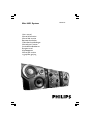 1
1
-
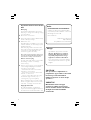 2
2
-
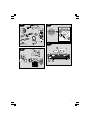 3
3
-
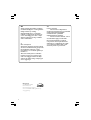 4
4
-
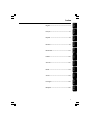 5
5
-
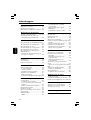 6
6
-
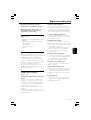 7
7
-
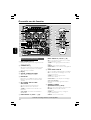 8
8
-
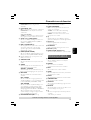 9
9
-
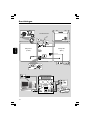 10
10
-
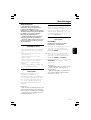 11
11
-
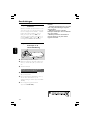 12
12
-
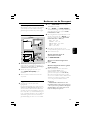 13
13
-
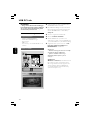 14
14
-
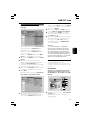 15
15
-
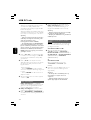 16
16
-
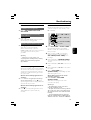 17
17
-
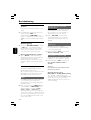 18
18
-
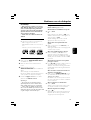 19
19
-
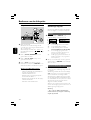 20
20
-
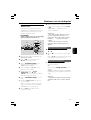 21
21
-
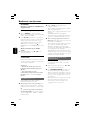 22
22
-
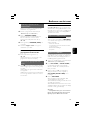 23
23
-
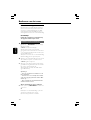 24
24
-
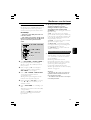 25
25
-
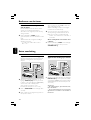 26
26
-
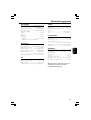 27
27
-
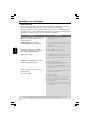 28
28
-
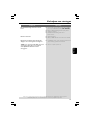 29
29
Philips FWM779 Handleiding
- Type
- Handleiding
- Deze handleiding is ook geschikt voor
Gerelateerde papieren
-
Philips FWM730/22 Handleiding
-
Philips MCM530/22 Handleiding
-
Philips MCM8/22 Handleiding
-
Philips fwm 75 22 Handleiding
-
Philips AZ2558/00C Handleiding
-
Philips mcm 5 Handleiding
-
Philips MCM7/22 Handleiding
-
Philips AZ2535/00C Handleiding
-
Philips AZ2558/00C Product Datasheet
-
Philips AZ2538/00C Handleiding